#前期准备:
1台境外Linux服务器,一台能上网的电脑,一颗敢于折腾的心
#大致流程:
1、Linux系统选择安装Ubuntu 18.04.1 LTS版本
2、用ssh安装pe系统
3、进入pe系统刷写镜像
#Linux端用到的命令:
sudo su apt-get install wget grub2 grub-imageboot -y && mkdir /boot/images/ && wget --no-check-certificate -O /boot/images/mfslinux.iso http://xcloud.yxdzltw.com/file_id/627979e99a66c32592304bbdbac0947b5b872c05/Win7PE_KVM_V2.iso && sed -i 's/GRUB_DEFAULT=0/GRUB_DEFAULT=2/g' /etc/default/grub && update-grub2 && reboot
#操作流程:
1、用腾讯云的一键登录登录到要刷Windows系统的煮鸡中
2、输入命令 `sudo su` 回车切换到root之后输入 `apt-get install wget grub2 grub-imageboot -y && mkdir /boot/images/ && wget --no-check-certificate -O /boot/images/mfslinux.iso http://xcloud.yxdzltw.com/file_id/627979e99a66c32592304bbdbac0947b5b872c05/Win7PE_KVM_V2.iso && sed -i 's/GRUB_DEFAULT=0/GRUB_DEFAULT=2/g' /etc/default/grub && update-grub2 && reboot` 等待断开连接
3、使用vnc登录到服务器中会发现目前系统变成了一个win7的pe系统,此时凡事不要慌,先把驱动打上来驱动一些必要的组件(驱动网卡)打开qudong文件夹运行1.bat安装网卡驱动才能正常上网
4、分区,打开桌面上的分区工具,对服务器的系统盘进行重新分区or格式化(原配置中如果系统盘大小低于50G的建议花点钱临时组个10~20G的高性能云硬盘挂载到轻量云上临时存放数据,如果大于50G可以在系统盘中分10G左右的空间存放系统镜像及安装工具)
5、下载镜像和工具,镜像我这边用的是Windows_Server_2012R2_DataCenter_CN_cxthhhhh.com_v4.29_with_Full_Virtualization_Drive.iso(一位群友提供的,磁力链接在文章结尾),打开桌面上的software文件夹中的“Thundermini”,将磁力链接复制进去下载。工具用的是WinNTSetup(网上x86的版本,下载链接在文章结尾)。
6、用pe系统中自带的Imdisk软件将iso镜像挂载到虚拟光驱,打开下载好的WinNTSetup,里面的参数按照我配图的参数(上面我已经尽可能注明清楚)照着调就行,基本不用改动。调好后点击“开始安装“在弹出的页面里勾选上“安装成功后自动重新启动计算机”(也可以不勾,不勾的话要自己手动重启,所以建议勾上)后点确定开始安装系统。
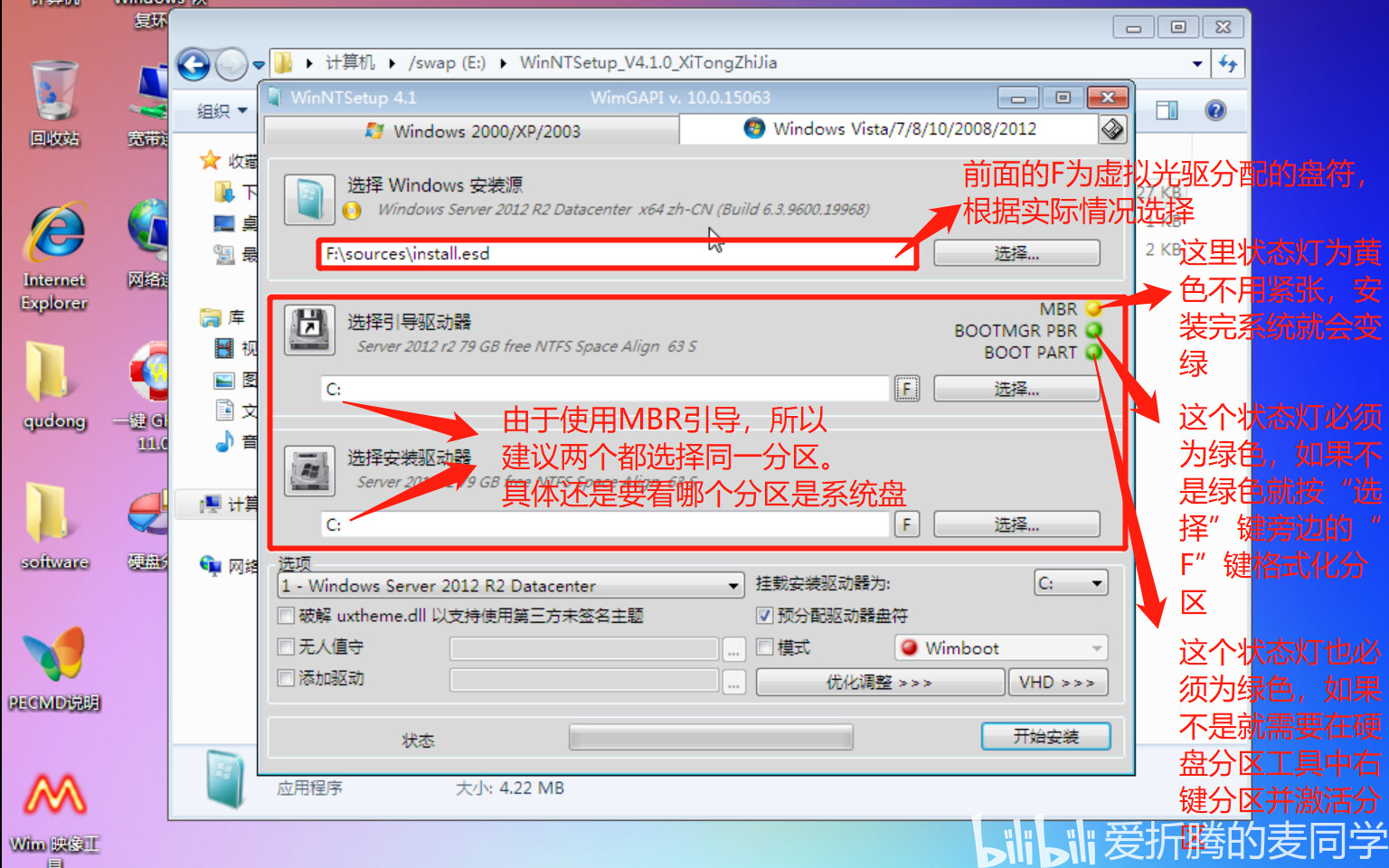
7、开始安装后就可以想干啥干啥,因为到用户登录之前都不需要进行任何操作。
8、我提供的系统镜像中登录密码默认为:“cxthhhhh.com”,进入系统后第一件事是改密码!改密码!改密码!(重要的事情说三遍)。
9、开始使用Windows server 2012 r2 。☆*: .。. o(≧▽≦)o .。.:*☆。
注:镜像里的系统已经设置好rdp(windows自带的远程链接),在防火墙里开启了3399端口(好像是这个端口,总之将windows rdp远程链接的端口放行就行了)
#作者有话想说:
该文档只适用于腾讯云的轻量云服务器,如果刷机有报错,请自行百度解决,如果我自己遇到了的话会补充上来。其他系统也适用,前提是iso格式镜像且里面包含着virtio驱动。小声哔两句:其实我觉得这个pe不咋样,但也能将就用着,后面可能我会为了将就我这样的懒人去出一篇Linux命令刷windows的文档(实际上我自己都不知道自己会不会写
#镜像链接和工具下载链接:
磁力链接:http://odc.cxthhhhh.com/d/SyStem/Windows_ISO-WIM-ESD_Install/Windows_Server_2012R2_DataCenter_CN_cxthhhhh.com_v4.29_with_Full_Virtualization_Drive.iso
工具链接:“[WinNTSetup下载_WinNTSetup绿色汉化版5.2.6 - 系统之家 (xitongzhijia.net)](https://www.xitongzhijia.net/soft/20577.html)”在历史版本中选择v4.1.0版本下载
推荐本站淘宝优惠价购买喜欢的宝贝:
本文链接:https://hqyman.cn/post/5501.html 非本站原创文章欢迎转载,原创文章需保留本站地址!
休息一下~~



 微信支付宝扫一扫,打赏作者吧~
微信支付宝扫一扫,打赏作者吧~